윈도우10 컴퓨터 이름과 사용자 계정 간편하게 변경하기
윈도우10에서 컴퓨터 이름과 사용자 계정을 변경하는 과정은 종종 필요하지만, 많은 사용자들이 이 과정을 복잡하게 느끼곤 합니다. 따라서 본에서는 윈도우10에서 컴퓨터 이름과 사용자 계정을 간편하게 변경하는 방법에 대해 알아보겠습니다. 간편한 변경 방법을 통해 사용자 여러분이 보다 편리하게 컴퓨터를 활용할 수 있도록 도와드리겠습니다.

[목차여기]
▼ 아래 정보도 함께 확인해보세요.

윈도우10 컴퓨터 이름 변경하기
윈도우10에서 컴퓨터 이름을 변경하는 방법은 매우 간단합니다. 컴퓨터 이름은 네트워크에서 장치를 식별하는 데 중요한 역할을 하므로, 필요에 따라 변경할 수 있습니다. 아래의 단계를 따라 해보세요.
- 먼저, 시작 메뉴를 클릭합니다.
- 설정 아이콘(톱니바퀴 모양)을 선택합니다.
- 설정 창에서 시스템을 클릭합니다.
- 좌측 메뉴에서 정보를 선택합니다.
- 우측에서 이 PC 이름 바꾸기 버튼을 클릭합니다.
- 새로운 컴퓨터 이름을 입력한 후 확인을 클릭합니다.
- 변경 사항을 적용하기 위해 재시작이 필요합니다. 시스템을 재시작하면 변경된 이름이 적용됩니다.
📌 윈도우10 컴퓨터 이름 변경 방법을 더 알고 싶다면 아래 링크를 클릭하세요!

윈도우10 사용자 계정 이름 변경하기
사용자 계정 이름을 변경하면 로그인 화면에서 표시되는 이름이 바뀝니다. 아래의 단계를 통해 간편하게 사용자 계정 이름을 변경할 수 있습니다.
- 시작 메뉴를 열고 설정을 선택합니다.
- 설정 창에서 계정을 클릭합니다.
- 좌측 메뉴에서 내 정보를 선택합니다.
- 우측에서 이름 편집 버튼을 클릭합니다.
- 새로운 이름을 입력한 후 저장을 클릭합니다.
- 변경 사항이 즉시 적용되며, 사용자가 로그인할 때 새로운 이름이 표시됩니다.
📌 윈도우10 사용자 계정 이름 변경 방법을 자세히 알고 싶다면 아래 링크를 확인해보세요!
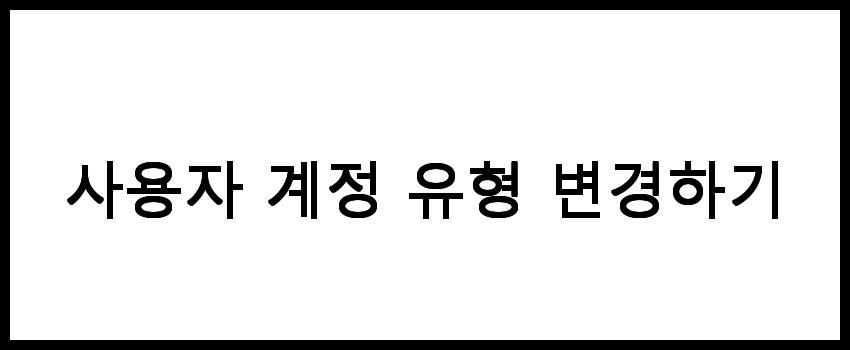
사용자 계정 유형 변경하기
윈도우10에서는 사용자 계정의 유형을 변경하여, 관리자 계정 또는 표준 사용자 계정으로 설정할 수 있습니다. 이 설정은 사용자 권한에 영향을 미칩니다. 아래의 단계를 따라 계정 유형을 변경하세요.
- 시작 메뉴에서 설정을 클릭합니다.
- 계정을 선택한 후 가족 및 다른 사용자를 클릭합니다.
- 사용자 목록에서 변경할 계정을 선택하고 계정 유형 변경을 클릭합니다.
- 새로운 계정 유형을 선택한 후 확인을 클릭합니다.
- 이제 계정의 유형이 변경되었습니다. 필요에 따라 시스템을 재시작할 수 있습니다.
📌 사용자 계정 유형 변경에 대한 자세한 정보를 원하신다면 아래 링크를 클릭하세요!
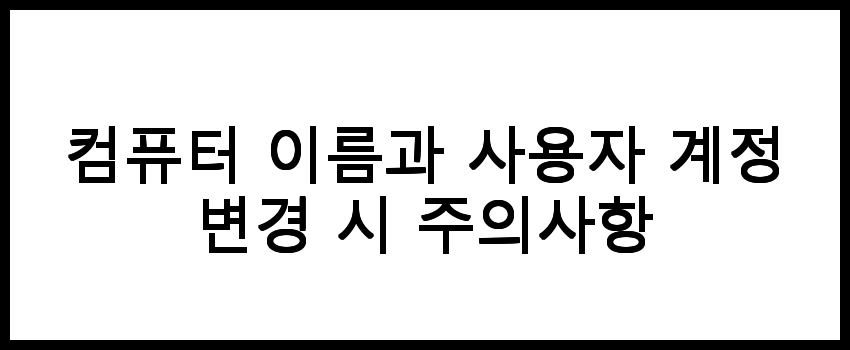
컴퓨터 이름과 사용자 계정 변경 시 주의사항
컴퓨터 이름이나 사용자 계정을 변경할 때는 몇 가지 주의사항이 있습니다. 이러한 주의사항을 숙지하면 원활한 변경이 가능합니다.
- 네트워크 연결 문제: 컴퓨터 이름을 변경하면 네트워크에서 장치를 인식하는 방식에 영향을 미칠 수 있습니다. 변경 후 네트워크 연결 문제가 발생할 수 있으므로 주의해야 합니다.
- 로그인 문제: 사용자 계정 이름을 변경할 경우, 기존의 로그인 정보가 영향을 받을 수 있습니다. 특히, 여러 계정을 사용하는 환경에서는 주의가 필요합니다.
- 프로그램 설정: 일부 프로그램은 사용자 계정 이름이나 컴퓨터 이름을 기반으로 설정이 되어 있을 수 있습니다. 변경 후 해당 프로그램에서 문제가 발생할 수 있습니다.
📌 컴퓨터 이름과 사용자 계정 변경 시 유의할 점이 궁금하시다면 아래 링크를 확인해보세요!

변경 후 확인하기
변경한 내용을 확인하는 것은 매우 중요합니다. 아래의 방법으로 변경 사항을 확인할 수 있습니다.
- 컴퓨터 이름 확인: 시작 메뉴에서 설정 > 시스템 > 정보로 이동하여 현재 컴퓨터 이름을 확인합니다.
- 사용자 계정 확인: 시작 메뉴에서 설정 > 계정 > 내 정보로 이동하여 현재 사용자 계정 이름을 확인합니다.
- 계정 유형 확인: 시작 메뉴에서 설정 > 계정 > 가족 및 다른 사용자로 이동하여 현재 계정의 유형을 확인합니다.
📌 변경된 내용을 확인하고 싶으신 분들은 아래 링크를 클릭하세요!
자주 묻는 질문 FAQs
질문 1. 윈도우10에서 컴퓨터 이름을 변경하는 방법은 무엇인가요?
윈도우10에서 컴퓨터 이름을 변경하려면, 설정 메뉴에서 '시스템'을 선택한 후 '정보'를 클릭하여 '이 PC의 이름 변경' 옵션을 통해 쉽게 변경할 수 있습니다.
질문 2. 사용자 계정은 어떻게 변경하나요?
사용자 계정을 변경하려면, 설정 메뉴에서 '계정'을 선택한 후 '귀하의 정보'에서 계정 이름을 변경할 수 있는 옵션을 찾을 수 있습니다.
질문 3. 업체를 어디서 찾나요?
업체를 찾으시려면 이 블로그를 참고하시면 다양한 정보와 자료를 찾을 수 있습니다.
결론
윈도우10에서 컴퓨터 이름과 사용자 계정을 간편하게 변경하는 방법을 알아보았습니다. 이 과정을 통해 사용자 여러분은 보다 효율적으로 시스템을 관리하고, 개인화된 환경을 조성할 수 있습니다. 이제는 복잡하게 느껴졌던 변경 작업이 간편하게 이루어질 수 있기를 바랍니다.